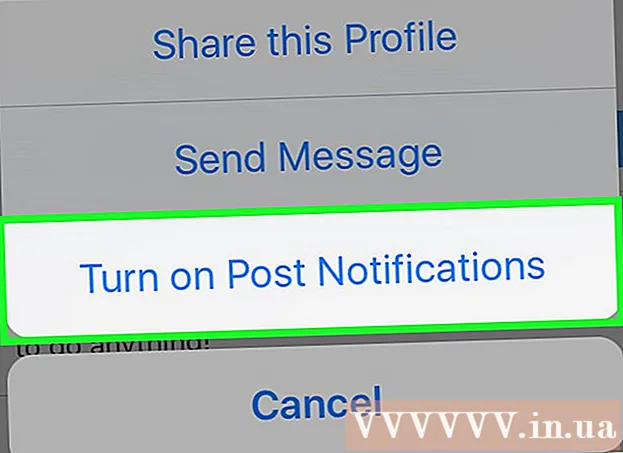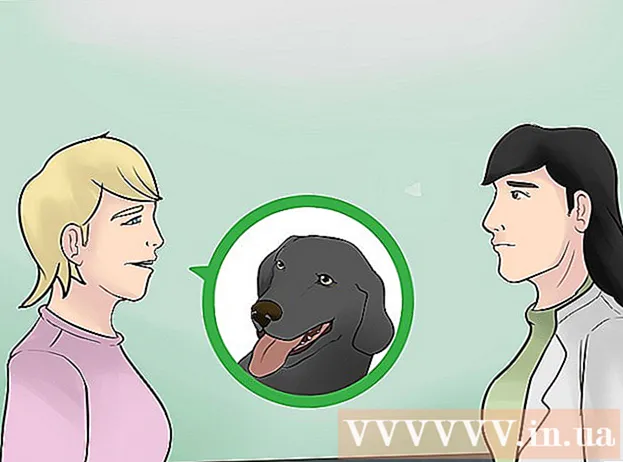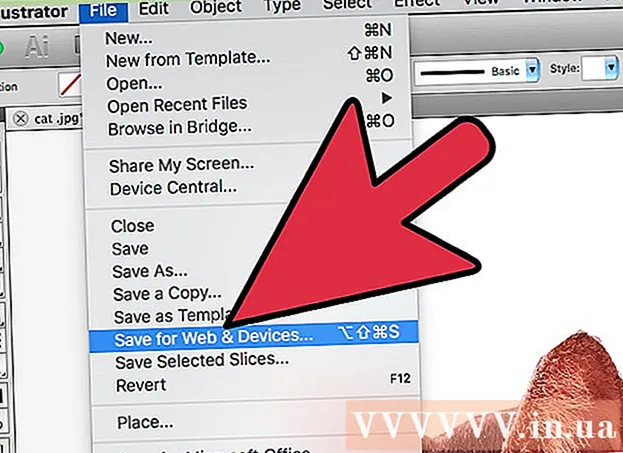Autor:
Bobbie Johnson
Dátum Stvorenia:
1 Apríl 2021
Dátum Aktualizácie:
26 V Júni 2024

Obsah
- Kroky
- Časť 1 z 3: Ako otvoriť konfiguračnú stránku smerovača
- Časť 2 z 3: Ako vstúpiť na stránku konfigurácie smerovača
- Časť 3 z 3: Ako zmeniť heslo pre bezdrôtové pripojenie
Ak chcete zmeniť heslo pre bezdrôtové pripojenie na smerovači D-Link, musíte vo webovom prehliadači otvoriť konfiguračnú stránku smerovača. Keď vstúpite na konfiguračnú stránku, zmeňte heslo v ponuke Bezdrôtové nastavenia.
Kroky
Časť 1 z 3: Ako otvoriť konfiguračnú stránku smerovača
 1 Spustite webový prehliadač. Vykonajte to na počítači alebo zariadení, ktoré je pripojené k bezdrôtovej sieti. Najlepšie je použiť počítač pripojený k smerovaču pomocou ethernetového kábla, pretože pri zmene hesla sa z neho odpojia všetky zariadenia pripojené k bezdrôtovej sieti.
1 Spustite webový prehliadač. Vykonajte to na počítači alebo zariadení, ktoré je pripojené k bezdrôtovej sieti. Najlepšie je použiť počítač pripojený k smerovaču pomocou ethernetového kábla, pretože pri zmene hesla sa z neho odpojia všetky zariadenia pripojené k bezdrôtovej sieti.  2 Zadajte 192.168.0.1 v paneli s adresou. Toto je adresa konfiguračnej stránky pre väčšinu smerovačov D-Link.
2 Zadajte 192.168.0.1 v paneli s adresou. Toto je adresa konfiguračnej stránky pre väčšinu smerovačov D-Link.  3 Zadajte 192.168.1.1ak predchádzajúca adresa nefunguje. Toto je ďalšia adresa pre konfiguračnú stránku mnohých smerovačov.
3 Zadajte 192.168.1.1ak predchádzajúca adresa nefunguje. Toto je ďalšia adresa pre konfiguračnú stránku mnohých smerovačov.  4 Zadajte http: // dlinkrouterak žiadna z adries nefunguje. Tento názov hostiteľa je možné použiť pre mnoho novších smerovačov D-Link.
4 Zadajte http: // dlinkrouterak žiadna z adries nefunguje. Tento názov hostiteľa je možné použiť pre mnoho novších smerovačov D-Link.  5 Ak nič nefunguje, zadajte adresu smerovača. Ak stále nemôžete otvoriť konfiguračnú stránku, nájdite adresu smerovača vo svojom počítači:
5 Ak nič nefunguje, zadajte adresu smerovača. Ak stále nemôžete otvoriť konfiguračnú stránku, nájdite adresu smerovača vo svojom počítači: - V systéme Windows kliknite pravým tlačidlom myši na ikonu Sieť na paneli úloh. Kliknite na „Centrum sietí a zdieľania“. Kliknite na odkaz „Pripojenie“ vedľa aktívneho pripojenia v hornej časti okna. Kliknite na tlačidlo Vlastnosti. Skopírujte adresu, ktorá sa zobrazuje na riadku „Predvolená brána IPv4“. Toto je adresa smerovača.
- V systéme Mac OS X otvorte ponuku Apple a vyberte položku Predvoľby systému. Kliknite na položku Sieť. Vyberte aktívne sieťové pripojenie. Kliknite na položku Rozšírené. Kliknite na kartu TCP / IP. Skopírujte adresu, ktorá sa zobrazuje v riadku „Router“.
Časť 2 z 3: Ako vstúpiť na stránku konfigurácie smerovača
 1 Zadajte admin ako používateľské meno. Toto je najbežnejšie predvolené používateľské meno pre smerovače D-Link.
1 Zadajte admin ako používateľské meno. Toto je najbežnejšie predvolené používateľské meno pre smerovače D-Link.  2 Do riadku Heslo nič nezadávajte. Mnoho smerovačov D-Link nemá heslo.
2 Do riadku Heslo nič nezadávajte. Mnoho smerovačov D-Link nemá heslo.  3 Zadajte admin ako heslo. Ak sa nemôžete prihlásiť bez hesla, skúste zadať „admin“ (bez úvodzoviek).
3 Zadajte admin ako heslo. Ak sa nemôžete prihlásiť bez hesla, skúste zadať „admin“ (bez úvodzoviek).  4 Vyhľadajte výrobné prihlasovacie meno a heslo pre svoj smerovač. Ak stále nemôžete vstúpiť na konfiguračnú stránku, prejdite na stránku www.routerpasswords.com a z ponuky vyberte „D-Link“. Nájdite v zozname svoj model smerovača a skopírujte zobrazené používateľské meno a heslo.
4 Vyhľadajte výrobné prihlasovacie meno a heslo pre svoj smerovač. Ak stále nemôžete vstúpiť na konfiguračnú stránku, prejdite na stránku www.routerpasswords.com a z ponuky vyberte „D-Link“. Nájdite v zozname svoj model smerovača a skopírujte zobrazené používateľské meno a heslo.  5 Ak nemôžete vstúpiť na konfiguračnú stránku, stlačte a podržte tlačidlo „Reset“ na zadnej strane smerovača. Ak nefunguje žiadne z používateľských mien a hesiel, stlačte a podržte tlačidlo Reset na zadnej strane smerovača asi tridsať sekúnd. Router sa reštartuje (bude to trvať 60 sekúnd). Teraz použite predvolené používateľské meno a heslo.
5 Ak nemôžete vstúpiť na konfiguračnú stránku, stlačte a podržte tlačidlo „Reset“ na zadnej strane smerovača. Ak nefunguje žiadne z používateľských mien a hesiel, stlačte a podržte tlačidlo Reset na zadnej strane smerovača asi tridsať sekúnd. Router sa reštartuje (bude to trvať 60 sekúnd). Teraz použite predvolené používateľské meno a heslo.
Časť 3 z 3: Ako zmeniť heslo pre bezdrôtové pripojenie
 1 Kliknite na kartu Bezdrôtové pripojenie. Ak sa táto karta nezobrazuje, prejdite na kartu Nastavenie a v ľavej ponuke kliknite na položku Nastavenia bezdrôtového pripojenia.
1 Kliknite na kartu Bezdrôtové pripojenie. Ak sa táto karta nezobrazuje, prejdite na kartu Nastavenie a v ľavej ponuke kliknite na položku Nastavenia bezdrôtového pripojenia.  2 Otvorte ponuku Bezpečnostný režim.
2 Otvorte ponuku Bezpečnostný režim. 3 Kliknite na položku Povoliť zabezpečenie bezdrôtovej siete WPA2. Ak sa nechystáte k sieti pripájať staré zariadenia, ktoré nepodporujú WPA2, vždy používajte tento konkrétny bezpečnostný protokol, pretože spoľahlivo ochráni sieť.
3 Kliknite na položku Povoliť zabezpečenie bezdrôtovej siete WPA2. Ak sa nechystáte k sieti pripájať staré zariadenia, ktoré nepodporujú WPA2, vždy používajte tento konkrétny bezpečnostný protokol, pretože spoľahlivo ochráni sieť.  4 Kliknite na pole Prístupová fráza.
4 Kliknite na pole Prístupová fráza. 5 Zadajte heslo. Heslo by nemalo obsahovať slová, ktoré sú v slovníku, aby ho nebolo možné vyzdvihnúť / uhádnuť. Toto je obzvlášť dôležité v husto osídlených oblastiach.
5 Zadajte heslo. Heslo by nemalo obsahovať slová, ktoré sú v slovníku, aby ho nebolo možné vyzdvihnúť / uhádnuť. Toto je obzvlášť dôležité v husto osídlených oblastiach.  6 Do poľa Potvrdiť prístupovú frázu zadajte heslo znova.
6 Do poľa Potvrdiť prístupovú frázu zadajte heslo znova. 7 Kliknite na položku Uložiť nastavenia.
7 Kliknite na položku Uložiť nastavenia. 8 Zadajte nové heslo pre zariadenia, ktoré ich majú pripojiť k bezdrôtovej sieti. Keď zmeníte heslo, všetky zariadenia budú odpojené od siete, takže ich pripojte zadaním nového hesla.
8 Zadajte nové heslo pre zariadenia, ktoré ich majú pripojiť k bezdrôtovej sieti. Keď zmeníte heslo, všetky zariadenia budú odpojené od siete, takže ich pripojte zadaním nového hesla.